הקינדל שלי לא נטען: במאמר זה, אני אתן לך רשימה מלאה של כמה סיבות נפוצות אחרות לכך שה-Kindle שלך לא נטען. אנו גם נראה כיצד לפתור בעיה זו. זֶה, ועוד הרבה יותר.
רוב הזמן, קינדל שלא נטען זה בגלל שהסוללה שבורה. יכולה להיות גם בעיה במתאם החשמל, כבל הטעינה, את הchar
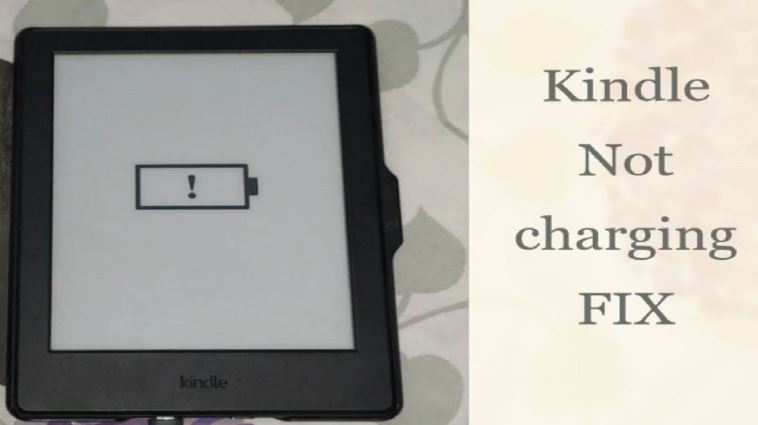
תוכן
סיבות מדוע הקינדל שלך לא נטען
הערה: אנא שימו לב לסדר שבו רשומים הגורמים הבאים. על ידי מעבר על כל גורם אחד אחד, אתה יכול לפתור את הבעיה בצורה מלאה ויסודית.
מטען לא תקין
אחד הדברים הראשונים שאתה צריך לבדוק אם הקינדל שלך לא נטען הוא המטען.
הייתם חושבים שזה מובן מאליו, אבל תאמין לי כשאני אומר את זה כשהקינדל שלך מפסיק להיטען, המטען הוא לא הדבר הראשון שאתה מניח שהוא פגום.
אז בדוק שהמטען שלך תקין. אם אתה יכול, נסה לטעון כל דבר אחר עם מתאם החשמל כדי לראות אם הוא פועל. אם הגאדג'ט השני לא ייטען, המטען כנראה פגום.
פשוט החלף את המטען הקיים במתאם מתח של מכשיר אחר בשלב זה כדי לבדוק אם הקינדל שלך יתחיל להיטען. אם זה כן, זה יוכיח שהמטען הוא הבעיה, תומך ברעיון. כל מה שנותר לעשות הוא לרכוש מטען קינדל חדש, כמו מטען OEM רשמי זה של אמזון 5W.
כבל הטעינה התקלקל
לאחר מכן יש לבדוק את כבל הטעינה אם מתאם המתח תקין.
כמו שעשינו עם מתאם החשמל, בדוק גם את חוט הטעינה. כשיש כבל USB פנוי התואם לקינדל שלך יהפוך את המשימה הזו לפשוטה יותר. נסה להטעין את ה- Kindle שלך פעם נוספת לאחר החלפת חוט הטעינה עם כבל USB נוסף.
כבל הטעינה אשם, אז אם אתה רואה שהקינדל שלך מתחיל להיטען עכשיו, תודיע לנו. החלפת כבל הטעינה היא כל מה שצריך במצב זה.
אתה עשוי לקבל תחליף באמזון על ידי חיפוש כבל הטעינה המקורי מסוג Micro-USB Kindle. כבל טעינה מסוג C זה הוא מה שאתה צריך עבור הקינדל שלך אם למכשיר שלך יש מחבר USB מסוג C.
בעיה עם שקע הטעינה
בעיה עם שקע הטעינה צריכה להיות הפריט האחרון שאתה בודק לפני שתמשיך לנושאים אחרים אם מתאם החשמל וכבל הטעינה שניהם תקינים.
שקע הטעינה הוא מרכיב מכריע במכלול הטעינה. לָכֵן, גם אם כבל הטעינה והמתאם פונקציונליים, יש לבדוק גם את שקע הטעינה.
אפשר להעלות על הדעת שסיומת הטעינה נשברה למרות שהשקע בקיר עדיין פונקציונלי אם אתה משתמש באחד.
סוף כל סוף, לפני שנתחיל לבחון את הגאדג'ט עצמו, עליך לאשר שכל רכיב של מכלול הטעינה תקין לחלוטין.
המטען לא מוכנס לגמרי
המטען לא מוכנס לגמרי ייתכן שיהיה צורך לקחת בחשבון גם את מצבו של הכבל.
ניתן להתעלם מהנושא הזה בקלות. גם אם כל הרכיבים תקינים, המכשיר שלך לא ייטען כראוי אם כבל הטעינה אינו מוכנס כראוי למתאם החשמל או ליציאת ה-USB בקינדל שלך.
בדרך כלל, זה מתרחש כאשר יציאת הטעינה בסמארטפון שלך מכילה כמות מוגזמת של אבק או לכלוך. המכשיר שלך לא ייטען כתוצאה מכך מכיוון שיהיה קשה לחבר כראוי את כבל ה-USB ליציאת הטעינה במכשיר שלך.
על ידי בדיקה כדי לוודא אם כבל הטעינה מוכנס במלואו ליציאת הטעינה, אתה עשוי לקבוע במהירות אם הטלפון החכם שלך חווה בעיה זו. אם לא, ייתכן שעליך לנקות את היציאה במכשיר שלך שבה מסופק הכוח.
ניתן לנקות את יציאת הטעינה במכשיר שלך באמצעות הסרטון למטה.
מצב טעינה שגוי
מצב טעינה שגוי חשוב להבין שטעינת הקינדל שלך דרך יציאת USB במחשב או מחשב נייד ייקח הרבה יותר זמן.
בנוסף, אם אתה משתמש בשיטת הטעינה השגויה בזמן שהסוללה של הקינדל שלך פועלת, סביר להניח שהמכשיר שלך עשוי להיטען לאט מאוד או לא בכלל.
בטח שזה קורה, בדוק אם ה-Kindle שלך נטען כראוי על ידי הכנסתו לשקע בקיר ולמתאם החשמל. המשך לנסות לפתור את הבעיה על ידי התבוננות בפריטים האחרים למטה אם ה-Kindle עדיין לא נטען.
טעינת הסוללה נמוכה מדי
ייתכן שהסוללה בקינדל שלך עלולה להיגמר הרבה לפני שניתן יהיה להפעיל אותה מחדש או אפילו להתחיל בתהליך הטעינה.
ה-Kindle אינו מופחת אוטומטית כאשר טעינת הסוללה מתקרבת 0%, בניגוד לרוב הסמארטפונים בימינו. זה הופך להיות מאתגר להתחיל בטעינה כאשר הסוללה יורדת מתחת לרמה מסוימת כתוצאה מכך.
כתוצאה מכך, “סימן הסוללה וסימן קריאה!”
פרסמתי פוסט ארוך שמסביר מדוע זה קורה ומה ניתן לעשות כדי לתקן את זה. אם זו הבעיה שאתה חווה, לחץ על הקישור כדי לקרוא את המאמר.
סוללה פגומה
עליך לשקול אם הסוללה היא הבעיה אם הקינדל שלך לא ייטען.
הסוללה של קינדל מחזיקה בדרך כלל בין שלוש לחמש שנים, או 500 חיובים (מה שבא קודם). הסוללה יכולה מדי פעם לחיות יותר מ 500 מחזורי טעינה אם הוא נטען כהלכה.
ייתכן שהגיע הזמן לרכוש סוללה חדשה אם החיים הנוכחיים שלך אזלו.
אתה יכול להחליף במהירות ובפשטות את הסוללה בגאדג'ט שלך בבית עם הציוד הנכון תוך דקות ספורות (שניתן לרכוש בקלות באמזון). אפילו יותר טוב, החלפת הסוללה בקינדל שלך לא עולה הרבה כסף. עלות הסוללה כלולה, לכן זה לא יהיה יותר מ $20 ל $30.
בדוק את הפוסט השני שלי, “כיצד להחליף את סוללת קינדל,” שם אני מוביל אותך בהליך שלב אחר שלב ומספק לך את כל המדריך ואת כל הציוד שתזדקק לו אם אתה מעוניין לעבודה.
בעיה ביציאת הטעינה של הקינדל
הדבר האחרון שאולי תצטרך לבדוק בקינדל שלך הוא יציאת הטעינה שלו אם תיקנת בעבר את כל הבעיות האחרות.
יציאת הטעינה של הקינדל שלך יכולה פשוט להפסיק לתפקד. קצר חשמלי, טעינת יתר, או חום מוגזם עשוי להיות אשם בכך.
לא תראה את האור הכתום שמציין שהסוללה נטענת כאשר אתה מחבר את המטען אם יציאת הטעינה של הקינדל שלך לא מתפקדת.
כיצד לתקן את הבעיה של קינדל לא נטען?
פתוחות בפניך אפשרויות נוספות שעדיין לא דנתי בהן. בואו נסתכל על זה!
הפעל מחדש את המכשיר שלך
אתה יכול לפתור בעיות תוכנה פוטנציאליות במכשיר שלך על ידי הפעלה מחדש שלו. לדוגמה, האופן שבו סוללת קינדל מסתנכרנת מדי פעם עשויה להיות בעייתית. כל שעליך לעשות הוא להפעיל ולכבות את ה-Kindle שלך כדי לפתור בעיה זו.
פשוט לחץ על החלק העליון של המסך כדי להפעיל מחדש את ה- Kindle הישן יותר. לאחר מכן בחר “הגדרות” מהתפריט. הבא, בחר את “איתחול” לַחְצָן.
הקינדל שלך יתחיל בתהליך ההפעלה מחדש לאחר תקופה קצרה. נסה להטעין את הטלפון החכם פעם נוספת עם סיום הדוח כדי לבדוק אם הבעיה נפתרה.
החזק את לחצן ההפעלה לחוץ בטאבלט Kindle Fire שלך בערך 10 שניות. תפריט יופיע על המסך. הגאדג'ט שלך יופעל מחדש אם פשוט תלחץ “איתחול.”
אפס קשה את הקינדל שלך
לפעמים מסך Kindle שלך מציג שגיאה. סמל סוללה עם סימן קריאה מופיע כאשר הסוללה של הקינדל שלך נמוכה מדי לטעינה.
אם מסך קינדל קלאסי תקוע על דף, ייתכן שלא תוכל לאתחל אותו. אם זה קורה, אתחל את הקינדל שלך.
להחזיק נר “כּוֹחַ” כפתור עבור 40 שניות. בסופו של דבר, מסך קינדל יהבהב. הקינדל מופעל מחדש מיד.
חלק מהקינדלים לא יתחילו לאחר איפוס קשה. פשוט חזור על אותם שלבים, והגאדג'ט יופעל מחדש.
במקרים מסוימים, טעינת ה- Kindle תוך איפוס קשיח עשויה להועיל. זה מבטיח שהסוללה של המכשיר שלך יכולה לעמוד באיפוס קשה.
החלף את כבל הטעינה ואת המתאם
ייתכן שתשיג גם כבל טעינה ומתאם מתח חדשים לקינדל שלך. למרות שכבר סיקרנו את זה, חשוב לחזור ולהדגיש ששימוש בכבל הטעינה ובמתאם המקוריים יכול להשפיע באופן משמעותי אם הקינדל שלך ימשיך להיטען או לא.
דבר אחד שכדאי לזכור הוא ששימוש במתאם מתח OEM ובכבל הטעינה המקורי של Amazon USB שתוכנן במיוחד עבור Kindle יכול לקצר ולהאריך את אורך חיי הסוללה.
במילים אחרות, סביר להניח שהסוללה שלך לא תחזיק כל כך הרבה זמן ולא תמשיך להיטען אם אתה משתמש במטענים או כבלים שלא נוצרו על ידי היצרן.
החלף את סוללת קינדל
אין הרבה שאתה יכול לעשות אם הסוללה בקינדל שלך כבר לא יכולה לשמור על טעינה, בואו נודה בזה.
במצב הזה, החלפת הסוללה של המכשיר היא פתרון אחד שעליך לפתור את בעיית הטעינה עם הקינדל שלך.
כפי שציינתי בעבר, אתה יכול בקלות להשלים את זה בבית תמורת עלות של $20 ל $30. פשוט היצמד להנחיות המפורטות בפוסט הקודם שלי, “כיצד להחליף את סוללת קינדל.”
אתה יכול גם לבקר במיקום שבו מתקנים גאדג'טים לנייד. זה עשוי להחזיר אותך לאחור $50 ל $100. למרות זאת, עם סוג כזה של כסף, אתה יכול בקלות להשיג קינדל חדש!
שחזר להגדרות ברירת המחדל של היצרן
באופן טבעי, אתה יכול לבצע הוראות אלה רק אם ה-Kindle שלך מופעל ואינו נטען. לא תוכל לנווט ישר אל “הגדרות” תפריט אם אתה מכבה את המכשיר שלך. אבל יש אפשרות אחרת!
כדי לשחזר את ההגדרות של Kindle Fire Tab למצבן המקורי,
- החזק את ה- “כּוֹחַ” ו “להנמיך קול” לחצנים בו זמנית למשך עשר עד חמש עשרה שניות.
- מסך עם הטקסט “שחזור מערכת” יופיע. עזוב את הכפתורים ברגע שאתה רואה את זה. הבא, לנווט את
- תפריט באמצעות לחצני עוצמת הקול ובחר “מחיקת מידע / איפוס מכשיר.”
- ברגע שהגעת לבחירה, להשתמש ב “כּוֹחַ” כפתור כדי להפעיל אותו.
- לאחר מכן, לחץ על מקשי הגברת עוצמת הקול וההפעלה בו-זמנית כדי לבחור “כן – למחוק את כל נתוני המשתמש.”
הגדרות המכשיר שלך יימחקו, ותהליך ההתקנה יתחיל מחדש. בדוק אם הסמארטפון נטען כעת.
צור קשר עם שירות הלקוחות
אם קראת עד כאן, סביר להניח שהנסיבות שלך לא השתפרו ושאף אחת מההצעות לעיל לא הייתה יעילה. אם כך, אנא ספר לי מה התרחש באזור התגובות של המאמר!
דבר אחרון שאתה יכול לעשות הוא לדבר עם תמיכת הלקוחות של Kindle של אמזון כדי לראות אם יש להם הצעות נוספות לפני שאתה מוותר על הקינדל שלך.
למרות העובדה שדיברתי על כל גרסה של פתרון שנתקלתי בו במהלך לימודי. אבל אין מזיק לתת לזה הזדמנות נוספת!






